win10字体模糊显示不清晰怎么调整?
1、把鼠标放置在桌面空白处,右击选择【显示设置】
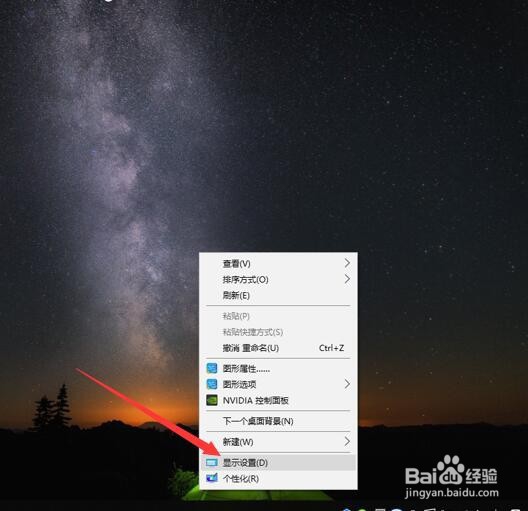
2、再【缩放与布局】中将文本和分辨率分别选择系统推荐的数值
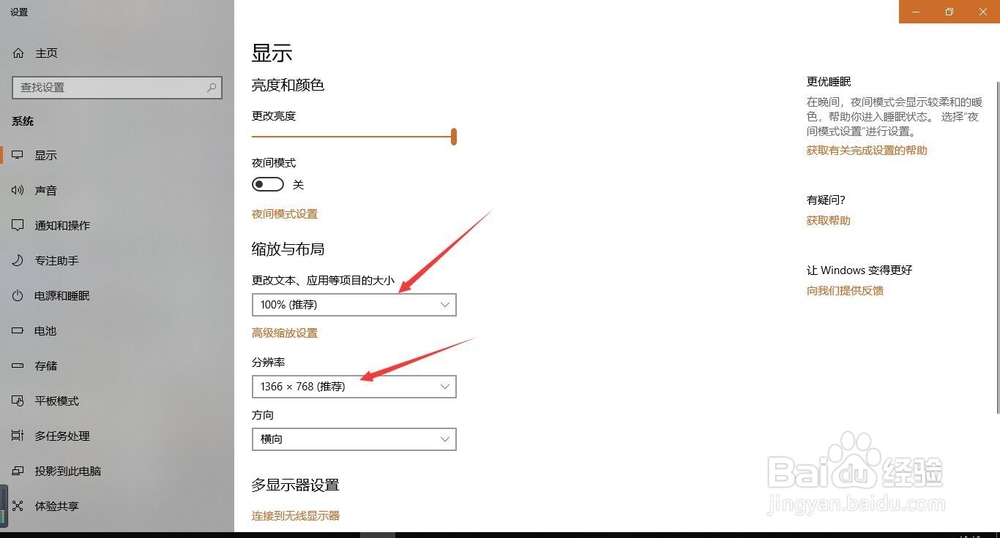
3、点击【高级缩放设置】,在高级缩放设置界面,将【允许Windows尝试修复应用,使其不模糊】打开,设置完成后关闭

4、同样把鼠标放在桌面空白处右击,选择【个性化设置】,然后选择【字体】

5、在右侧的相关设置中,选择【调整cleartype 文本】
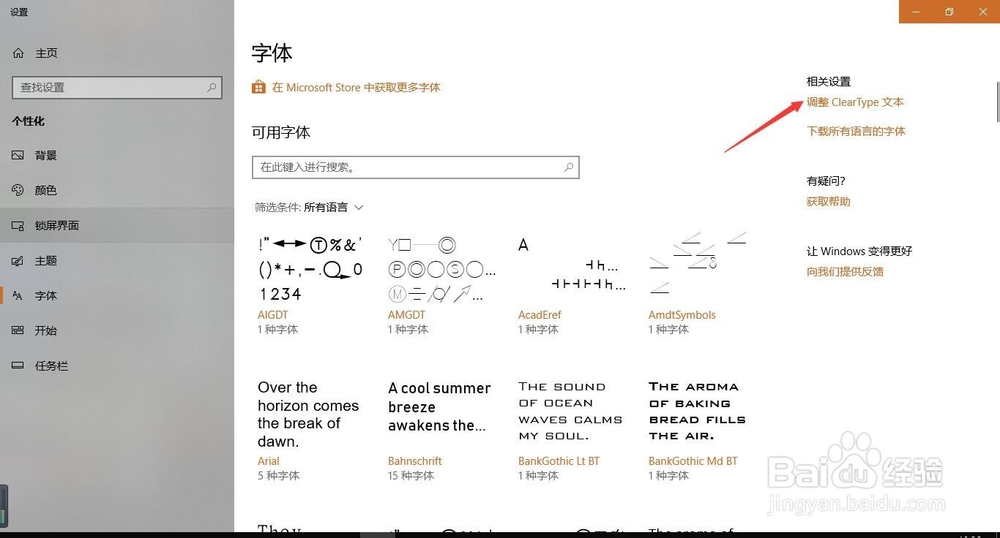
6、将【启用 clear type】勾选,点击下一步
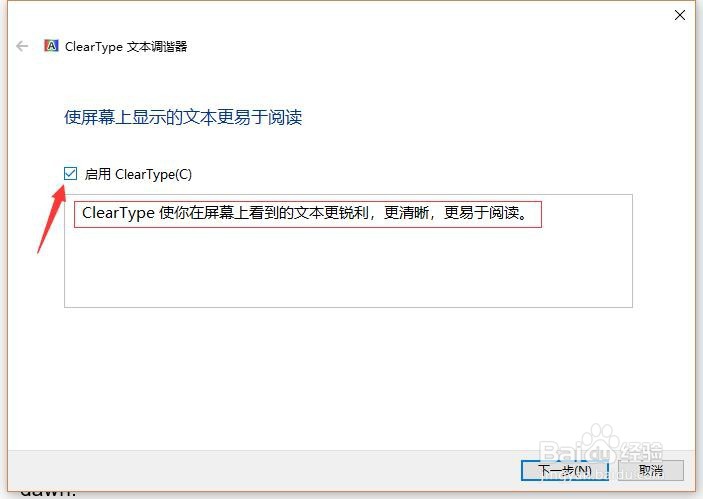
7、在下一步的选择中选择【在你看起来清晰的文本示例】选择你认为比较清晰的文本
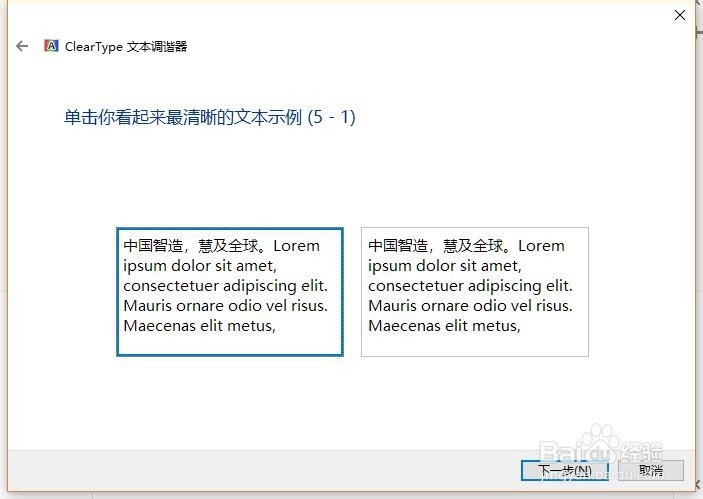
8、连续点选五个示例文本,最后挑选出你个人认为比较清晰的模式,设置完成。

1、1.在显示设置中设置文本的缩放和分辨率,调整到最佳状态
2.在个性化设置中对字体进行设置
3.选择【clear type】根据提示进行设置
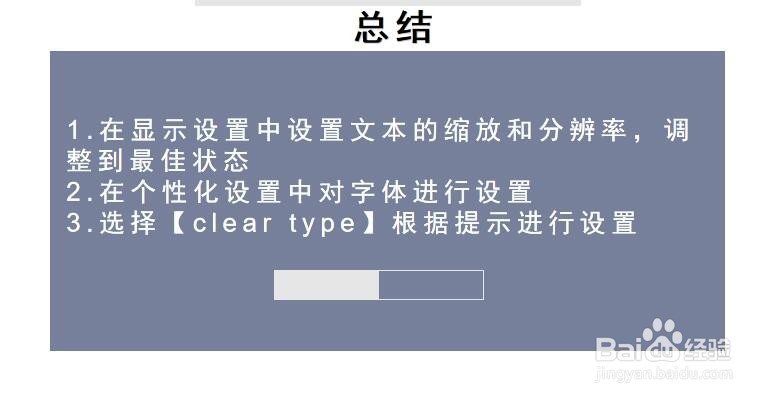
声明:本网站引用、摘录或转载内容仅供网站访问者交流或参考,不代表本站立场,如存在版权或非法内容,请联系站长删除,联系邮箱:site.kefu@qq.com。
阅读量:192
阅读量:170
阅读量:79
阅读量:28
阅读量:116